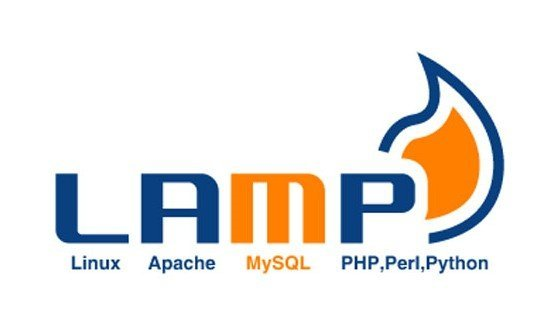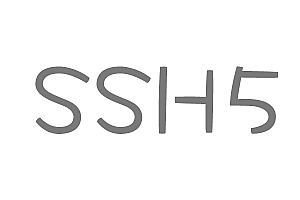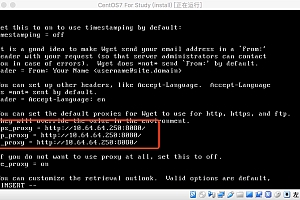接下来给大家讲解一下如何在CentOS7下,使用YUM来进行安装LAMP,当然此教程使用的是内网的YUM源,接下来对配置环境进行一个简单的说明。
YUM源服务地址:http://10.70.10.65/CentOS7.4/os/
1. 关闭SELinux
在安装之前,我们所要做的事是关闭SELinux,这个之所以关闭是为了日后配置网络使用,关闭方法如下:
# 打开SELinux配置文件所在路径 vi /etc/selinux/config
将配置文件“SELINUX=”后面内容修改为“disabled”,保存后退出,如下图所示。

配置修改完成后,需要重新启动机器。
# 重新启动机器
reboot
# 重新启动机器 reboot
2. 关闭防火墙
# 关闭防火墙 systemctl stop firewalld # 取消开机自启动 systemctl disable firewalld |
操作结果如下图所示。

3. 配置本地YUM源
# 进入到YUM源配置文件目录下 cd /etc/yum.repos.d/ # 删除原有yum配置文件 rm -fr CentOS-* # 建立自己的YUM配置文件 vi yum.repo
在yum.repo文件中加入如下内容,如下图所示。

保存并退出后,测试一下YUM源配置是否成功,可以使用“yum list”命令来测试。
# 清理YUM缓存 yum clean all # 重新生成缓存 yum makecache # 测试YUM源 yum list
测试成功如下图所示。

4. 安装Apache
# 安装Apache yum install httpd -y
安装完成如下图所示。

接下来我们开启Apache服务,并设置为开机自启动。
# 开启Apache服务 systemctl start httpd # 设置为开机自启动 systemctl enable httpd

接下来我们就可以通过IP地址查看Apache是否安装成功。
# 查看IP地址方法
ip addr

5. 安装Mariadb
# 安装Mariadb yum install mariadb mariadb-server -y
安装完成后如下图所示。

接下来开启Mariadb服务,并设置为开机自启动。
# 启动Mariadb服务 systemctl start mariadb # 开机自启Mariadb systemctl enable mariadb
操作结果如下图所示。

服务开启完成后,我们需要测试是否能正常连接。
# 进入Mariadb mysql
操作结果如下图所示。

6. 安装PHP
# 安装PHP yum install php –y # 安装PHP 扩展库 yum install php-mysql php-gd libjpeg* php-ldap php-odbc php-pear php-xml php-xmlrpc php-mbstring php-bcmath php-mhash -y
操作结果如下图所示。

安装完PHP之后,需要重新启动Apache服务,才能够生效。
# 重新启动Apache systemctl restart httpd
7. 编写PHP测试页面
# 进入到Apach默认网站路径 cd /var/www/html/ # 创建index.php测试页面 vi index.php
在index.php文件中,输入如下内容。

保存并退出后,再次刷新页面,就可以看到成功后的测试页面。

声明:本站所有文章,如无特殊说明或标注,均为本站原创发布。任何个人或组织,在未征得本站同意时,禁止复制、盗用、采集、发布本站内容到任何网站、书籍等各类媒体平台。如若本站内容侵犯了原著者的合法权益,可联系我们进行处理。